Annuncio pubblicitario
Vista di Connessione remota al desktop La funzione ti consente di connetterti al tuo computer da remoto come se fossi seduto proprio di fronte. Per impostazione predefinita, solo un utente può connettersi alla volta. Le connessioni Desktop remoto non sono consentite nelle versioni Home di Vista.
È disponibile un hack per consentire più connessioni desktop remoto sul computer Vista e abilita anche le connessioni Desktop remoto in Vista Home Premium.
disconoscimento: Usa questo hack a tuo rischio. La modifica dei file di sistema di Windows può causare risultati inaspettati. Dovresti provare questo trucco solo se sai cosa stai facendo o se sei disposto a interrompere la tua configurazione. Se confondi la tua configurazione di Windows, MakeUseOf non accetterà alcuna responsabilità legale. Si consiglia vivamente di farlo eseguire il backup dei file prima di procedere.
L'hacking comporta la sostituzione del programma di Connessione desktop remoto predefinito (termsrv.dll) con uno di hacking. Innanzitutto, è necessario scaricare il file compromesso qui [Non più disponibile]. Estrai il contenuto del file da qualche parte sul tuo PC. Esistono diversi file batch (.bat) che lo installeranno, a seconda della versione di Vista in esecuzione:
Business.bat, premium.bat, o Ultimate.bat.Eseguire il file batch corretto, in base alla versione di Vista in uso. Puoi provare a utilizzare la versione premium.bat su Home Basic, ma non ho verificato che funzioni su Basic. Ancora una volta, utilizzare a proprio rischio e pericolo! In caso di problemi durante l'esecuzione del file batch, avviare in modalità provvisoria per eseguirlo.
Configurazione del firewall per Vista Home Premium
Sebbene si supponga che il file batch configuri il firewall se lo si installa su Home Premium, non funziona correttamente. Ecco come configurare il firewall per consentire le connessioni Desktop remoto:
- Apri il pannello di controllo
- Se ti trovi nella normale vista del pannello di controllo, fai clic su Consenti un programma tramite Windows Firewall nella sezione Sicurezza
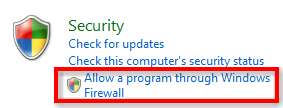
- Se sei nella visualizzazione classica, fai clic su firewall di Windows e quindi fare clic su Consenti un programma tramite Windows Firewall
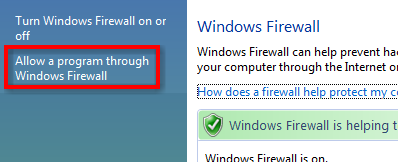
- Clicca il Aggiungi porta pulsante

- Per la nuova porta immettere Connessione desktop remoto per il Nome e 3389 per il Numero di porta e clicca ok
- Clic ok di nuovo per salvare le impostazioni del firewall.
Ora dovresti essere pronto per eseguire Desktop remoto con connessioni simultanee. Se stai già utilizzando Connessione desktop remoto con Business o Ultimate, probabilmente hai familiarità con l'utilizzo del client Desktop remoto.
Utilizzo del client desktop remoto
Se non hai familiarità con Desktop remoto o sei su una delle edizioni Home e non hai mai usato Desktop remoto prima:
- Avvia Windows su un altro computer.
- Navigare verso Inizio > programmi > Accessori > Connessione remota al desktop
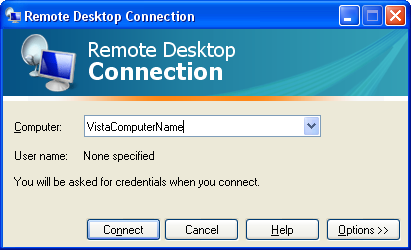
- Immettere il nome del computer Vista e quindi fare clic su Collegare.
- Immettere le credenziali di accesso quando viene richiesto il nome utente e la password del computer Vista.
- Ora dovresti accedere in remoto al tuo computer!
In caso di problemi per far funzionare tutto ciò, sono disponibili istruzioni su come installare manualmente le sessioni simultanee sul desktop remoto. È anche possibile impostare connessioni simultanee di Desktop remoto su Windows XP. Il processo è sostanzialmente lo stesso per XP, in quanto è necessario scaricare un rv.dll.dll patchato e installarlo sul sistema.
Sebbene non approviamo la modifica dei file di sistema di Windows, se riscontri problemi durante l'installazione di questo hack, faccelo sapere e faremo il possibile per aiutare. Sei a conoscenza di altri modi per consentire più connessioni desktop remoto? Fatecelo sapere nei commenti.
Sono un geek abbastanza tipico che passa ore davanti al monitor di un computer sia a lavoro che a casa. Mi piace anche mettere insieme strumenti e gadget eleganti.